Если в PowerPoint файле есть аудио- или видеоклип, который вы хотите повторно использовать в другом месте, это можно сделать, сохранив клип в виде отдельного файла мультимедиа (.mp4 или .m4a).
|
|
-
Щелкните правой кнопкой мыши (или щелкните в macOS с помощью клавиши CONTROL) значок звука или видео и выберите команду Сохранить мультимедиа как.
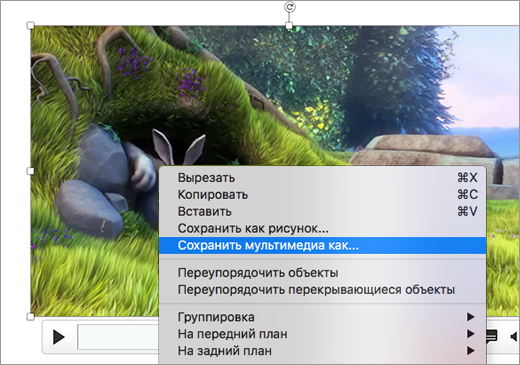
Совет: Убедитесь, что на диске достаточно места для файла. В противном случае вам придется освободить дисковое пространство и повторить попытку.
-
В диалоговом окне Сохранить мультимедиа как выберите папку, а также введите имя файла мультимедиа.
Если параметр Сохранить мультимедиа как не отображается в меню, у вас есть более ранняя версияPowerPoint, которая не поддерживает эту функцию.
-
Нажмите кнопку Сохранить.
Примечание: Начиная с PowerPoint для Windows версии 2211 и PowerPoint для Mac 16.67, если скрытые субтитры или субтитры были вставлены в отдельные файлы для аудио или видео, эти файлы также будут сохранены вместе со звуковым или видеофайлом. Все файлы будут сохранены в новой папке с указанным именем.
Установка обновлений для PowerPoint 2013, чтобы использовать эту функцию
Если вы используете PowerPoint 2013, убедитесь, что установлены необходимые обновления, чтобы сохранить файл мультимедиа.
Выполните указанные ниже действия.
-
Установите 15.0.4641.1001 или более поздней версии для версии "нажми и запускай ".
-
Установите оба этих обновления (KB2883051 и KB2883052) для всех версий, кроме "нажми и запускай".
После установки необходимых обновлений вы можете сохранить нужный файл мультимедиа.











